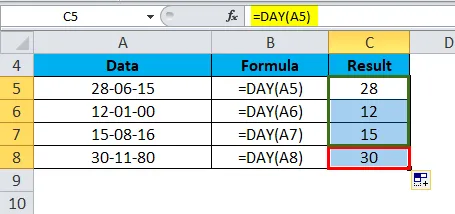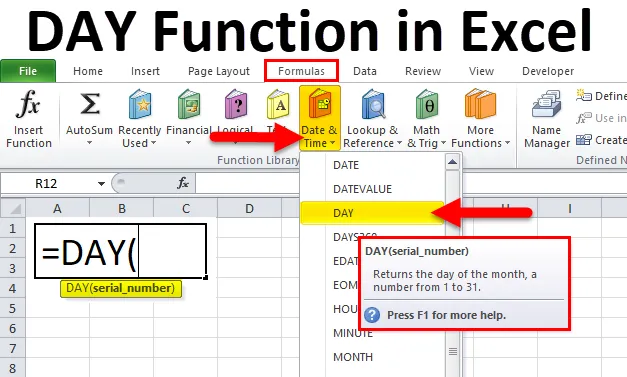
DAY v Excelu (kazalo)
- DAN v Excelu
- DAY Formula v Excelu
- Kako uporabljati funkcijo DAY v Excelu?
DAN v Excelu
V gostinskem podjetju, če želimo videti, kateri dan v tednu je bil dober dan zaslužka za podjetje ali želimo ugotoviti, ali se pojavlja trend. Ali za salon Unisex, si želite ogledati, kateri dan v mesecu pride največ strank.
Tovrstne finančne analize je mogoče enostavno narediti z uporabo funkcije DAY, saj vrne dan datuma.
Kaj je funkcija DAY?
Če pozabimo dan v mesecu kot številko med 1 in 31 od določenega datuma, uporabimo funkcijo DAY.
Funkcija DAY je vgrajena funkcija v excelu in spada pod kategorijo funkcij Datum / Čas. Funkcija DAY se uporablja za črpanje številke dneva iz datuma v celico.
DAY Formula v Excelu
Formula za funkcijo DAY je naslednja:
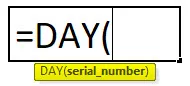
Kje
Formula DAY sprejema naslednje parametre in argumente:
- Date_value / serial_number - Veljavni datum excela s obliko serijske številke za vrnitev dneva v mesecu.
Funkcija DAY spada pod kategorijo funkcij datum / čas in je vgrajena funkcija v excelu. Ta funkcija je najdena na zavihku »Formule«. Upoštevajte spodnja navodila:
- Kliknite na zavihek Formule.
- Izberite možnost Datum / čas, kot je prikazano spodaj:
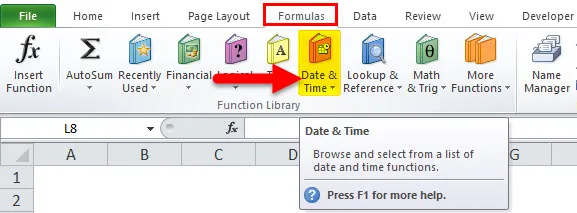
- Na spustnem seznamu izberite funkcijo DAY, kot je opisano spodaj.
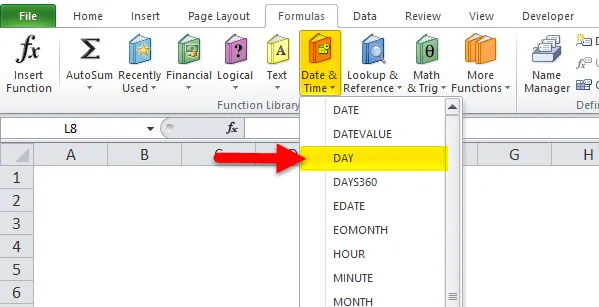
Kako uporabljati funkcijo DAY v Excelu?
Ta funkcija DAY je zelo preprosta za uporabo. Poglejmo zdaj, kako uporabiti funkcijo DAY v Excelu s pomočjo nekaterih primerov.
Predlogo DAY Function Excel lahko prenesete tukaj - DAY Function Excel PredlogaPrimer # 1
Spodaj smo navedli datume:
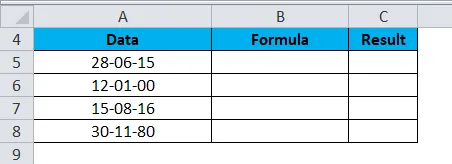
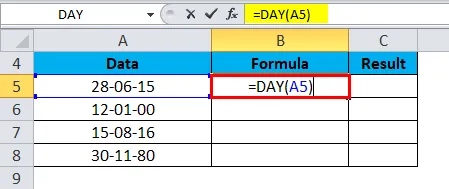
Pojasnilo:
- Datum ponujamo kot argumente kot sklice na celice, ki vsebujejo datume (v zgornjem primeru celica A5).
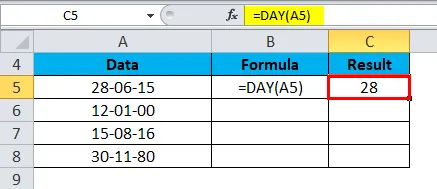
Zdaj povlecite in spustite formulo za povratne podatke in rezultat je prikazan spodaj:
Primer # 2
Recimo, da so spodaj navedeni datumi in datumom moramo dodati določeno število let. V teh pogojih je funkcija DAY zelo koristna.
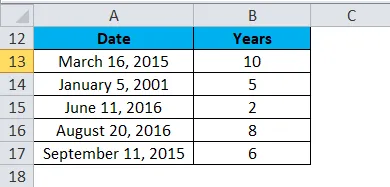
Za rezultat bomo uporabili spodnjo formulo:
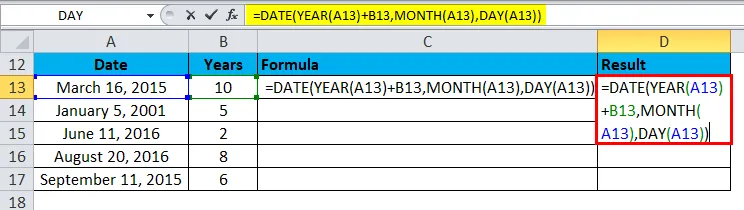
Rezultat bo naveden spodaj:
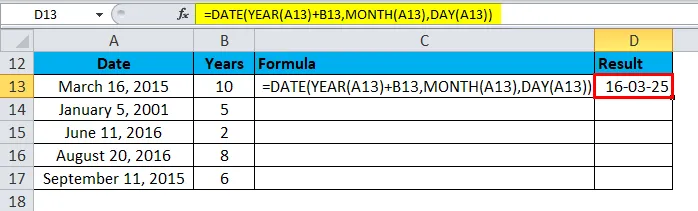
Povlecite in spustite to formulo za spodnje vrednosti in rezultat je:
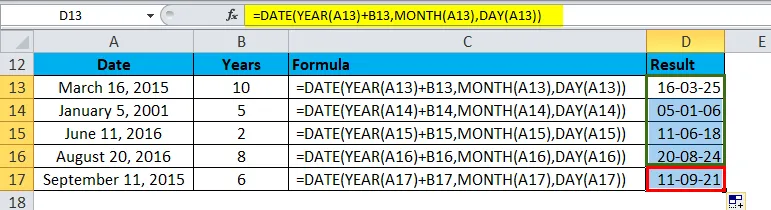
Pojasnilo:
- V zgornji formuli funkcije LET, MESEC in DAN pridobijo spodnje komponente podatkov:
Za celico A13
= Leto 2015
= 3. mesec (marec)
= Datum 16. th
Primer # 3
Recimo, da moramo ugotoviti prvi dan meseca določenega datuma. Za to bomo uporabili funkcijo DAY.
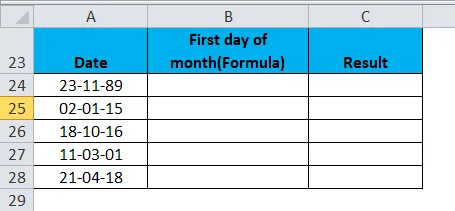
Za to bomo uporabili spodnjo formulo:
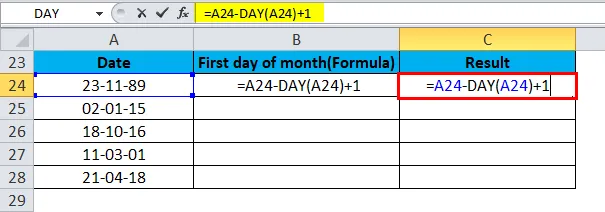
Rezultat bo naveden spodaj:
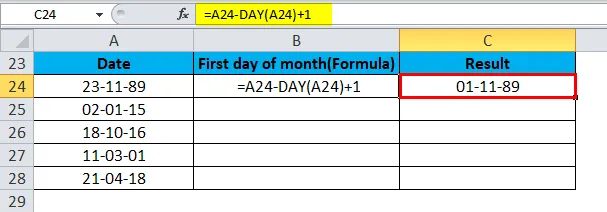
Povlecite in spustite to formulo za ostale vrednosti, rezultat pa je prikazan spodaj:
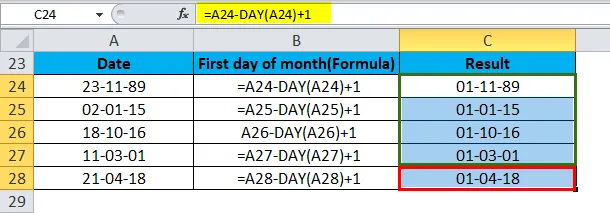
Pojasnilo:
- Funkcija DAY tukaj vrne vrednost dneva za datum. Za celico A24 je dnevna vrednost za datum 23.11.1989 23.
- Excel shranjuje datume kot serijsko številko. Torej lahko odštejemo 23 in nato dodamo 1, da dobimo vrednost datuma za 1. 1. 1989.
Primer št. 4
S pomočjo funkcije DAY lahko izračunamo število dni v mesecu za določen datum.
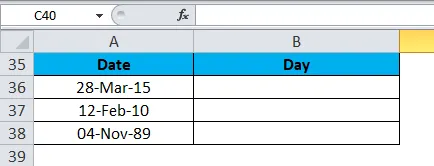
Za to bomo uporabili spodnjo formulo:
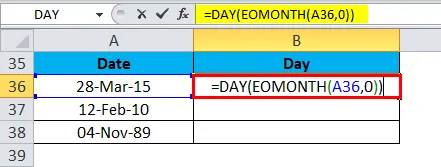
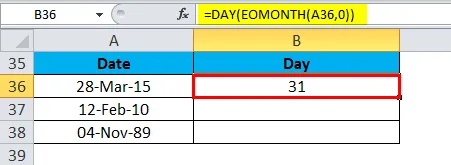
Povlecite in spustite to formulo za ostale vrednosti, rezultat pa je prikazan spodaj:
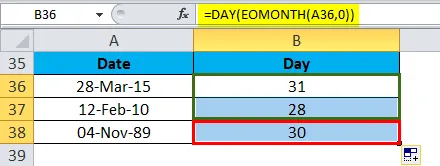
Spomniti se na funkcijo DAY v Excelu
- Argument datuma mora biti veljaven datum Excela.
- Če uporabljate funkcijo DAY, lahko rezultat namesto celega šteje kot datum „01.01.1900“.
- Če želite to popraviti, v možnosti excel izberite možnost Splošno oblikovanje. V spustnem meniju formatov v Excelu izberite skupino »Številka« na kartici Domov.
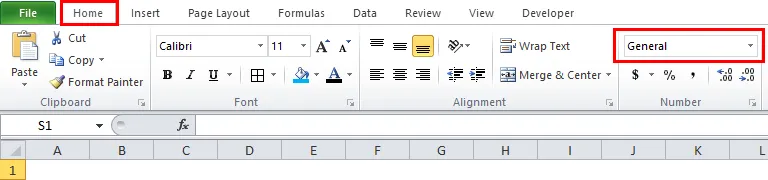
Na spodnji sliki izberite možnost Število pod Splošno možnost.
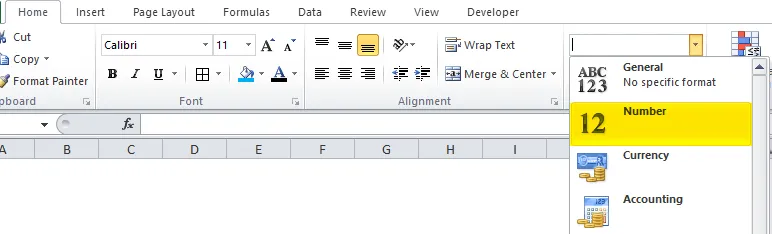
Priporočeni članki
To je vodnik za DAY v Excelu. Tukaj razpravljamo o formuli DAY v Excelu in kako uporabljati funkcijo DAY v Excelu, skupaj s primerom excela in naložljivimi predlogi excel. Te uporabne funkcije si lahko ogledate tudi v odlični obliki -
- Funkcija MID v Excelu
- Kako uporabljati Excel LEFT funkcijo?
- Funkcija SUMIF v Excelu
- Funkcija NPV v Excelu - Microsoft Excel